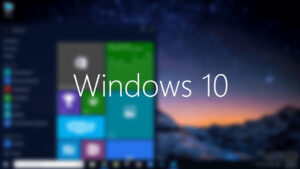Разумеется, обладатели Windows 7 и 8.1, только услышав о возможности обновить свою операционную систему до «десятки», принялись устанавливать новую версию ОС на свое устройство. Разработчики славно поработали над новинкой, но вместе с множеством нововведений и приятных сюрпризов, последняя версия частенько беспокоит пользователей сбоями из-за ошибок различного происхождения.
Среди самых частых ошибок, которые возникают во время работы системы, упоминают об ошибке с1900101.
Стоит отметить, что производители в курсе всех недочетов последней версии Windows и пытаются эти недочеты ликвидировать в обновлениях. А пока создатели размышляют как избавиться от навязчивых ошибок, мы расскажем, как исправить ошибку c1900101 в Windows 10 уже сейчас.
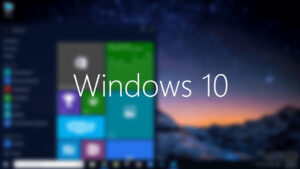
Что такое «Ошибка с1900101»?
Для начала, попытаемся разобраться, что представляет собой этот «фрукт». В первую очередь хотелось бы отметить, что с1900101 – это не обозначение конкретной ошибки, а номер своеобразного «сборника» ошибок. С1900101 можно назвать частью индекса, который прописывается в начале названия ошибки, указывая ее принадлежность к данной группе. Таким образом, полное название ошибок данного рода будет выглядеть так: 0хС1900101-0х40017. В целом, сколько причин – столько и ошибок данной группы можно увидеть на экране своего компьютера.
Чаще всего, проблема заключается в неправильных настройках, которые установлены в BIOS Вашего устройства, которые способствуют и сбоям во время обновления.
Когда может возникнуть ошибка?
В некоторых случаях, данная ошибка может возникать еще до установки обновления «десятки». В таком случае, желательно не приступать к обновлению, а осуществить чистую установку. Для этого следует провести операцию, состоящую из нескольких шагов.
Есть один легкий вариант подготовки системы к чистой загрузке. В этом случае перейдите по следующему пути: SoftwareDistributionDownload. Необходимо ликвидировать все файлы, присутствующие в последнем корневом каталоге. После этого необходимо удалить элемент под названием «$ Windows. ~ BT». Его можно найти в «дереве» основного диска ПК.
Завершить подготовительный этап следует активацией в BIOS режима загрузки UEFI.
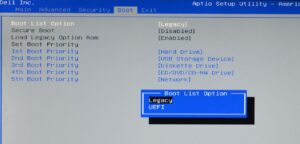
Для включения опции перезагрузите Ваше устройство и перейдите в меню BIOS. Обычно, во многих моделях ПК за вызов меню отвечает кнопка F12. Еще важный момент – если процессор был «разогнан», то необходимо вернуть все настройки в заводское состояние.
После выполнения всех предыдущих шагов, можно непосредственно переходить к процессу установки. Сотрудники компании Microsoft рекомендуют осуществлять данный процесс через съемный носитель. На момент установки желательно отключиться от доступа к сети Интернет.
После запуска «десятки», ошибка возникать не должна. Сам же процесс чистой установки Windows 10 подробно описан в отдельной статье, которую Вы также сможете найти на нашем сайте.
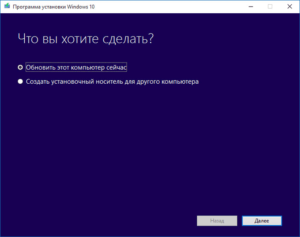
Другие причины ошибки с1900101
Собственно, далеко не всегда проблему нужно устранять исключительно через чистую установку Windows 10. [tip]Довольно часто ошибка появляется как следствие не совместимости определенных приложений/устройств и самой «десятки». [/tip]
В подобной ситуации нет необходимости искать программы, которые не желают нормально функционировать на текущей «операционке», тем более, что сделать это простому пользователю будет сложно. Специалисты советуют придерживаться нескольких простых правил.
Итак, для начала отключите все сторонние антивирусники, а по возможности и вовсе их удалите (останется только стандартный «защитник»). Затем убедитесь, что на Вашем устройстве достаточно свободного места (от 30 Гб). После этого отсоедините от компьютера все USB-устройства, оставив только клавиатуру и мышку.
И наконец-то, если располагаете возможностью подключения к проводному интернету, то отключите Wi-Fi и перейдите на альтернативный вариант. После выполнения этих простых советов, ошибка должна исчезнуть.
Драйвера – одна из причин ошибки с1900101-40017
Если ошибка имеет код 40017, то однозначно эта проблема будет касаться «дров». Источник проблемы ясен как белый день – определенные драйвера попросту не имеют подписи. Таким образом, «дрова» хоть и числятся на компьютере, но толку с них никакого, поскольку они не воспринимаются системой. Чтобы исправить эту ситуацию необходимо активировать средство проверки «дров». Для запуска проверки нужно зайти воспользоваться комбинацией клавиш Win+S. В окошке «Выполнить» введите команду «verifier».
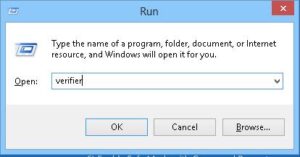
В появившемся окне нажмите на вторую опцию. Повторите процедуру и в следующем меню. В последнем меню отметьте все пункты, кроме опции «Имитация нехватки ресурсов». Завершить процесс нужно отметкой строки «Автоматический выбор не подписанных драйверов».
После проделанных шагов перед Вами откроется перечень драйверов, которые из-за отсутствия подписи не идентифицирует система. Вы можете просто вывести их с активного режима, а можете и вовсе удалить – в таком состоянии от них пользы никакой.
Впрочем, драйвера могут работать ненадлежащим образом еще и через свой «возраст». Таким образом, потребуется обновление драйверов. Стоит отметить, обновить «дрова» нужно абсолютно для всех комплектующих системы. В этой ситуации лучше всего пользоваться сайтами производителей того или иного программного обеспечения.
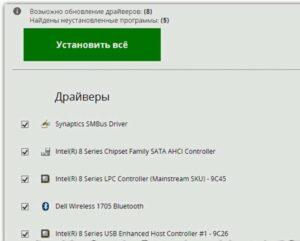
Собственно, вот и все рекомендации по поводу борьбы с ошибками группы с1900101. Если же по каким-либо причинам данные инструкции не принесли желаемого результата, советуем обратиться за помощью непосредственно к сотрудникам производителя ОС. Кроме того, когда Вы сомневаетесь в некоторых моментах перечисленных инструкций, лучше всего обращайтесь за помощью к специалисту.
Если у Вас остались вопросы по теме “Как исправить ошибку c1900101 в Windows 10?”, то можете задать их в комментариях